

万变IP代支持L2TP直连,目前仅支持动态和独享会员使用。
前言:如果您是使用客户端连接的,就不用设置本文步骤了,直接使用客户端连接就可以。如果因为某些原因不能使用客户端,则可以按照下面方法设置连接使用。
服务器线路列表点击查看
1、右键点击任务栏下的“网络”图标,点击“打开网络和共享中心”,如下图:

2、点击“设置新的连接或网络”
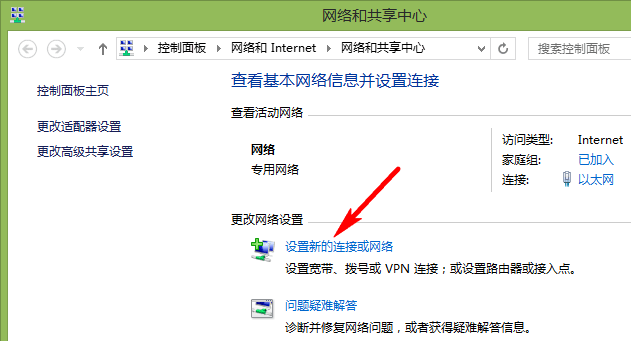
3、选择“连接到工作区”,点击“下一步
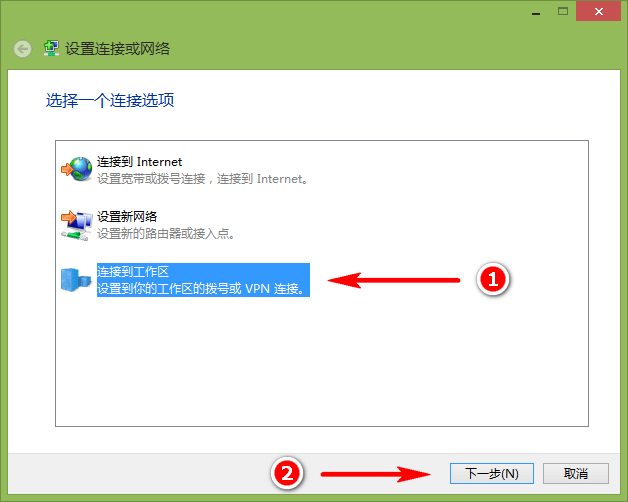
4、点击选择“使用我的 Internet 连接”
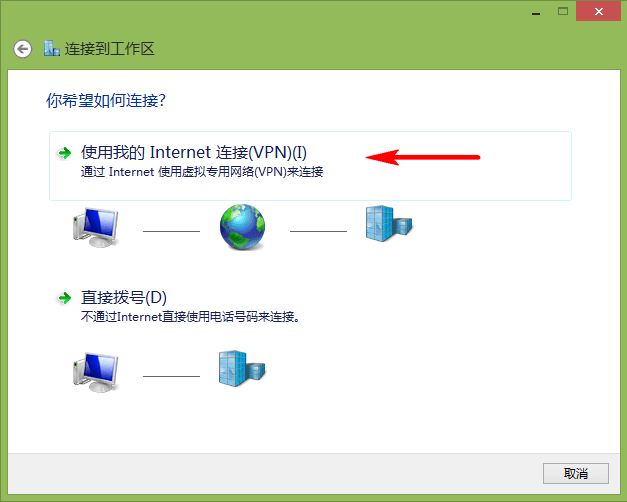
5、“Internet 地址”填写线路服务器地址(IP地址或者域名地址),可以根据上面地址查看,输入后点击“下一步”就创建完成了。
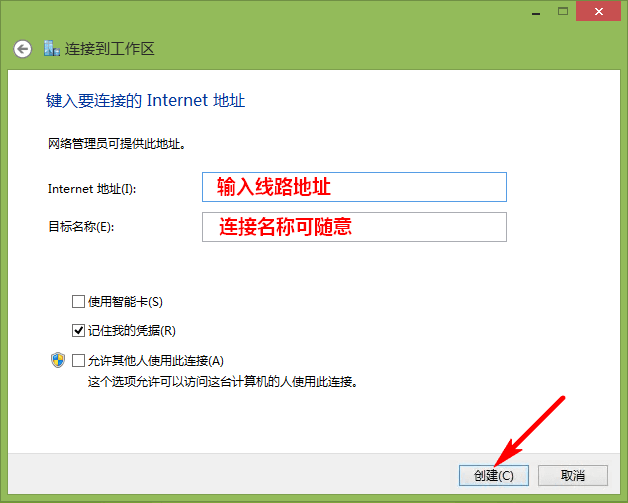
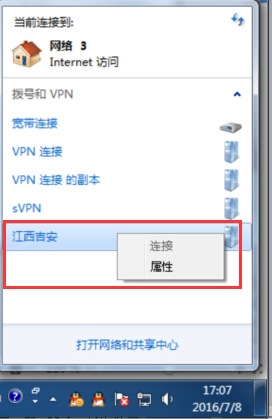
6.打开配置框。点击安全,在这里你可以选择动态IP加速器类型L2TP/IPSEC,注意在数据加密选项,选择需要加密,点击属性“安全”选项卡,将类型设置为“使用 IPsec 的第 2 层隧道协议(L2TP/IPsec)”。然后点击下面的“高级设置”,在弹出窗口中选中“使用预共享的密钥作身份验证”,然后输入图片中的密钥动态IP加速器(注意是小写)。
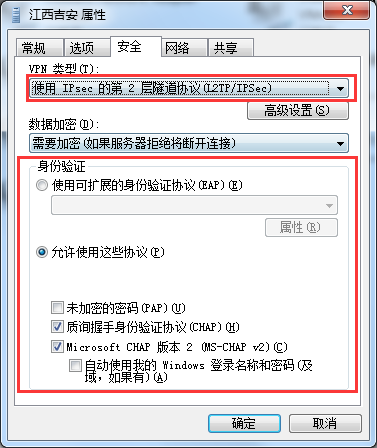
点击“高级设置”按钮进入,选择使用预共享的秘钥作为身份验证,输入秘钥:
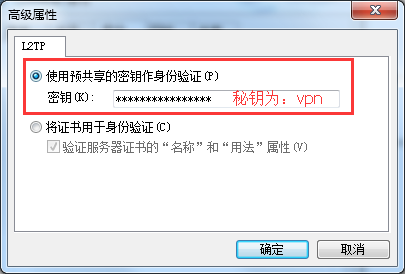
7、点击任务栏下面的“网络”图标,双击刚才创建的网络连接,输入帐号点击连接(网站上注册的那个帐号),连接上即可使用。
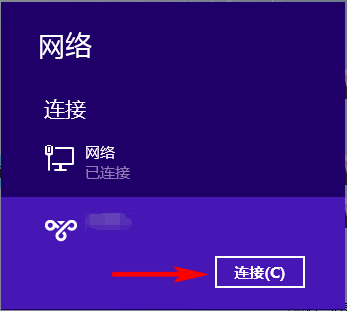
账号需要添加后缀“_wb”
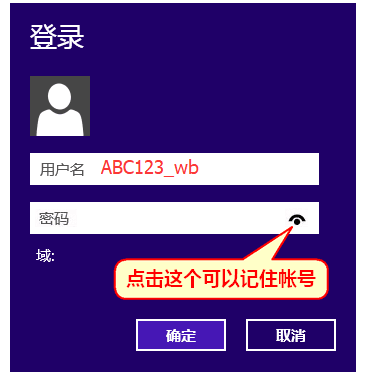
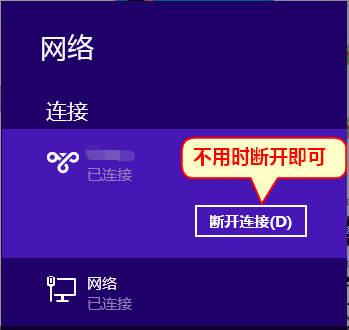
相关文章内容简介
1 HTTP为什么要添加白名单说明?
为了保证您购买的爬虫代理私密代理只有您的服务器才能使用,我们采用了ip白名单机制。也就是通过设置ip白名单指定您的服务器IP,除了您指定的IP外,其他IP无法使用。私密代理默认5个IP白名单,也就是说购买后您有5台独立的机器可以同时使用私密代理。如需要添加更多的IP白名单,请联系在线QQ技术客服。... [阅读全文]
2 静态IP、动态IP、独享高速ip 的区别
万变ip 提供给用户 静态ip、动态ip、独享ip多种选择。 静 态IP : 固定ip, 长时间固定 不变。 动 态IP : 连接ip断开后,再次连接 ip会变化 ,与上一次的ip不同。 独享线路ip: 用户自己占用整条ip线路,ip属于独自享用。 高速静态ip: 大宽带的静态线路ip, ip不变,网络最快。其中:稳定使用版 : 只可使用静态ip , 全国两千多静态ip线路, 网络相对较慢。 动态升级版 :1. 可使用稳定版的所有静态线路,增加静态混播、动态线路 、动态混播 ... [阅读全文]
推荐阅读
热门文章
因为专业! 所以简单! 产品至上,价格实惠 是我们服务追求的宗旨
免费试用